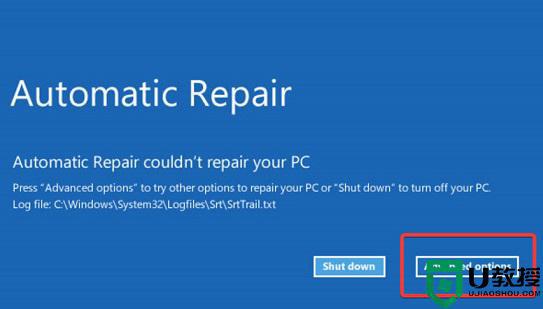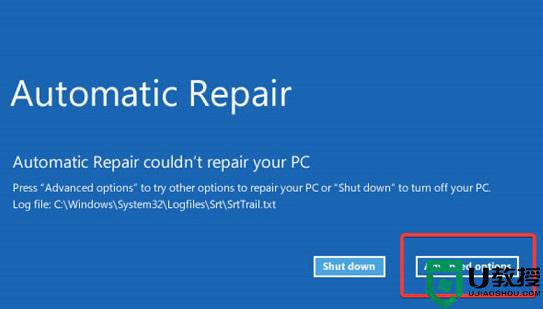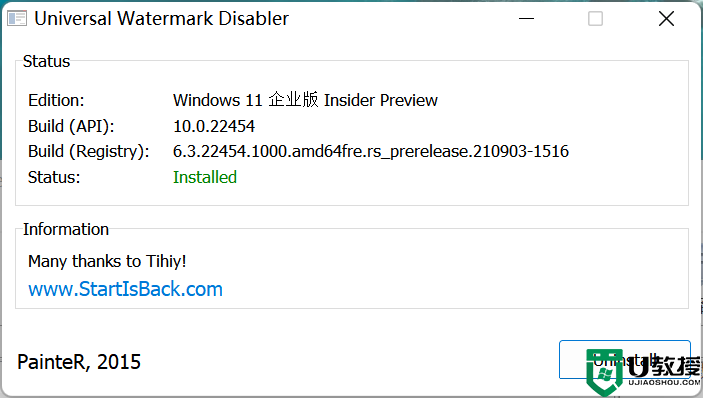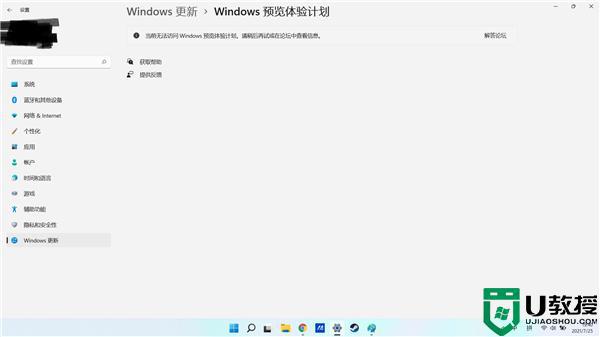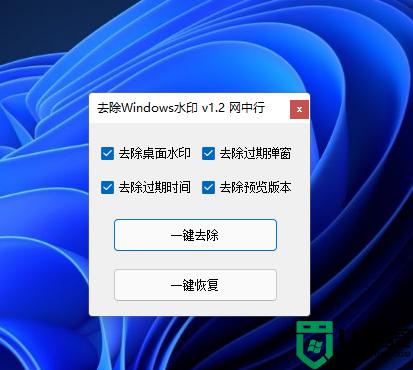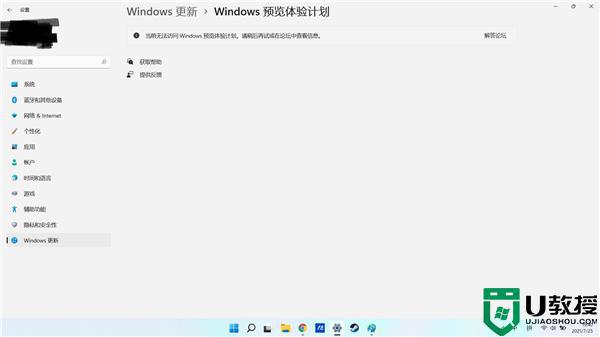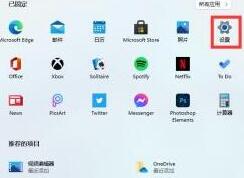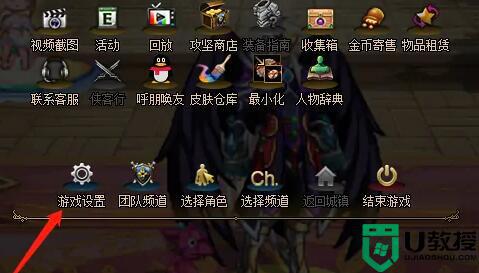win11预览版安装黑屏怎么办 win11预览版安装黑屏进不去修复方法
时间:2021-12-22作者:xinxin
大部分用户在接收到win11系统预览版的推送通知之后,都会迫不及待的进行升级安装,提前进行体验这款全新的系统,不过有些用户的电脑在安装win11系统预览版的时候却出现黑屏进不去系统的情况,对此win11预览版安装黑屏怎么办呢?这里小编就来教大家win11预览版安装黑屏进不去修复方法。
具体方法:
重启xeplore
1、首先我们尝试使用“Ctrl+Shift+Esc”的键盘快捷键打开“任务管理器”。
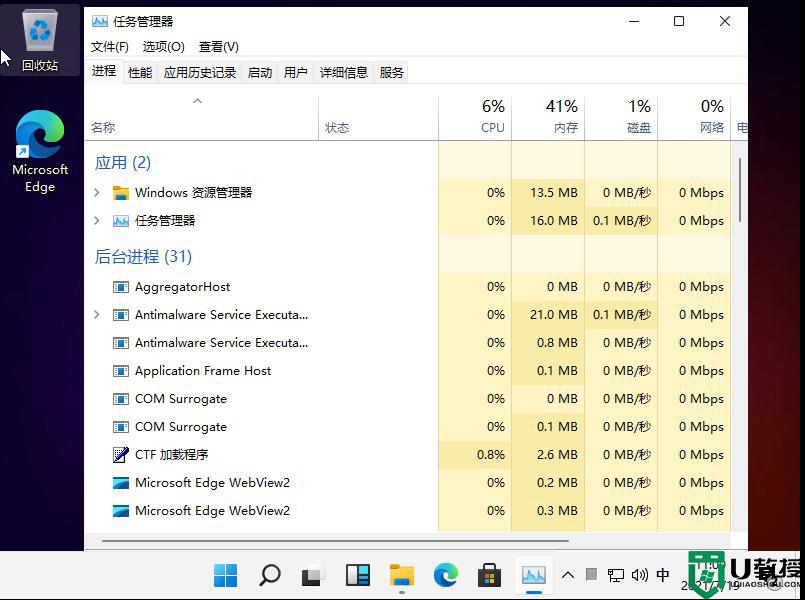
2、如果可以打开的话,点击左上角的“文件”,然后选择“运行新任务”。
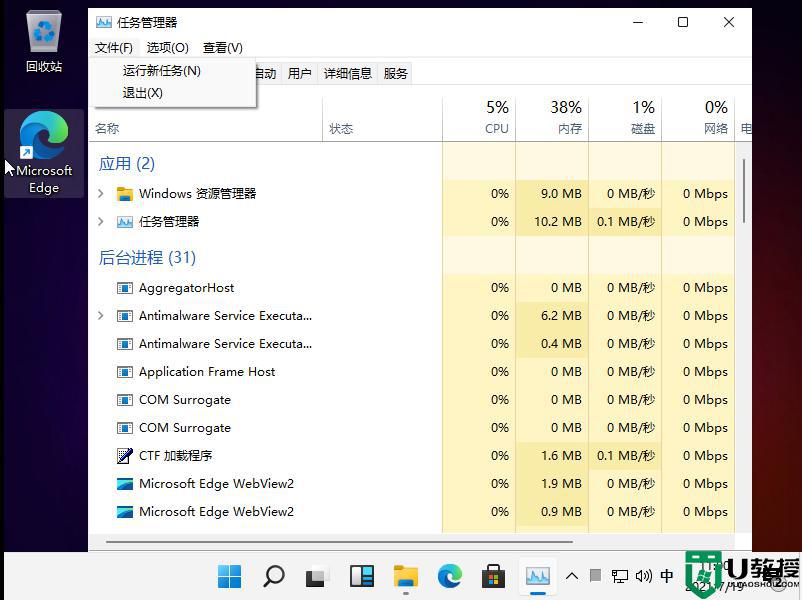
3、接着在其中输入“explorer.exe”再按下回车确定就可以了。
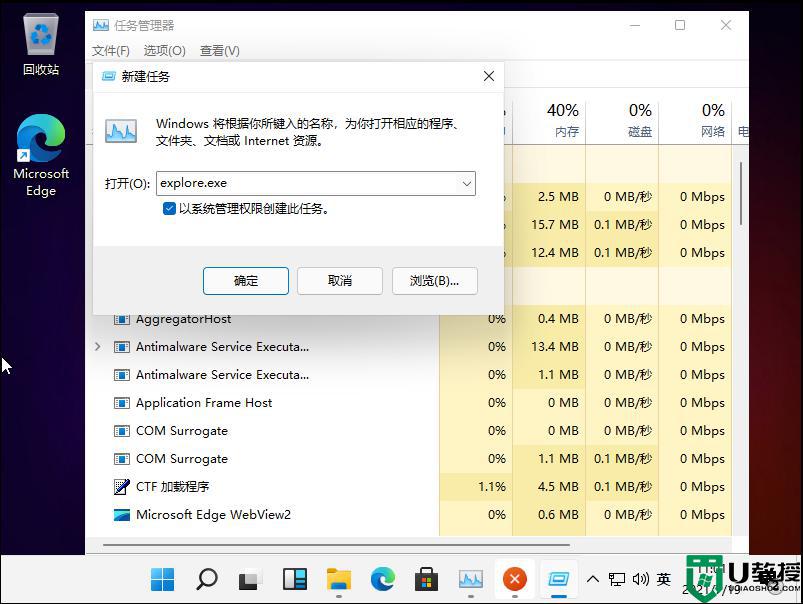
4、如果打不开任务管理器,可以先使用电源键重启系统。

5、重启后如果还是黑屏,再尝试上面任务管理器的方法。
以上就是关于win11预览版安装黑屏进不去修复方法了,有遇到相同问题的用户可参考本文中介绍的步骤来进行修复,希望能够对大家有所帮助。